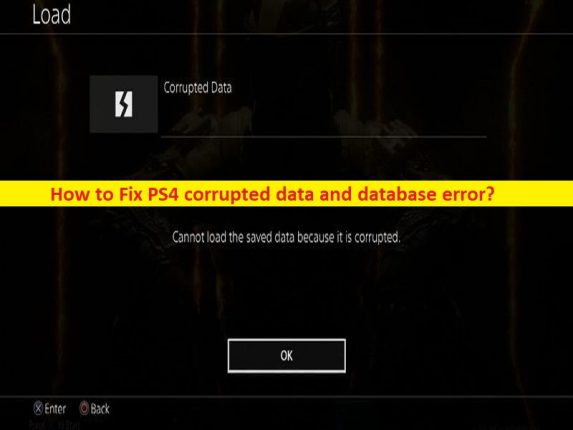
Was ist der Fehler “PS4 beschädigte Daten und Datenbank“?
Es ist ein häufiges Problem mit der PlayStation 4 (PS4)-Konsole, das normalerweise auftritt, wenn Sie versuchen, ein Spiel oder bestimmte Apps auf der PS4-Konsole zu spielen. Der Fehler wird mit der Meldung “PS4 beschädigte Daten und Datenbank“ angezeigt. PS4 wird neu gestartet“ oder „Die Datenbank ist beschädigt. PS4 wird neu gestartet‘ oder „Beschädigte Daten – Die gespeicherten Daten können nicht geladen werden, da sie beschädigt sind“. Wenn Sie es nicht wissen, ist die PS4-Konsole eine Heimvideospielkonsole und ihr Nachfolger der PlayStation 3, und es ist eine Konsole der 8. Generation.
Beschädigte PS4-Daten und Datenbankfehler treten normalerweise möglicherweise aufgrund eines Hardwarefehlers oder einer beschädigten Spielinstallation auf. In einem solchen Fall können Sie also versuchen, das Problem zu beheben, indem Sie die PS4-Datenbank neu erstellen oder das Spiel neu installieren, das den Fehler auslöst, und dann prüfen, ob es für Sie zur Lösung des Problems geeignet ist. Die möglichen Gründe für das Problem können die Beschädigung von Speichermedien, eine unvollständige Installation oder Aktualisierung der PS4-Systemsoftware und andere Probleme sein.
Dieses Problem kann auch aufgrund beschädigter Spieldateien oder Daten im Zusammenhang mit dem Spiel auftreten, das den Fehler auslöst, heruntergeladene Spieldatei ist nicht richtig installiert, Probleme mit der Festplatte wie eine Fehlfunktion der Festplatte und andere Probleme. Wenn Sie vor dem gleichen Problem stehen und nach Wegen suchen, es zu beheben, dann sind Sie hier genau richtig, um die Lösung zu finden. Gehen wir zur Lösung.
Wie behebt man PS4 beschädigte Daten und Datenbankfehler?
Methode 1: PS4-Datenbank neu erstellen
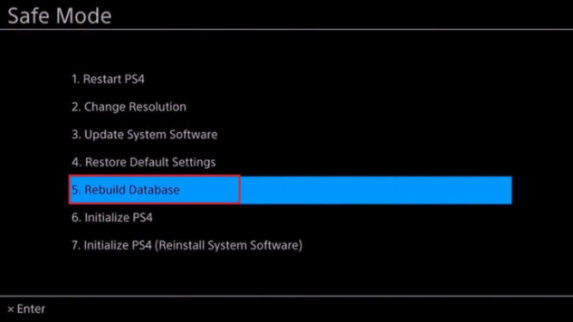
Beschädigungen in der PS4-Datenbank können behoben werden, indem die Datenbank neu erstellt wird. Dieser Vorgang ermöglicht PS4, die beschädigten Dateien zu scannen und eine neue Datenbank mit allen Inhalten zu erstellen, um das Problem zu beheben.
Schritt 1: Starten Sie zunächst Ihre PS4-Konsole im abgesicherten Modus. Verbinden Sie Ihren PS4-Controller über ein USB-Kabel mit der PS4-Konsole und wählen Sie „Datenbank neu erstellen“
Schritt 2: Warten Sie, bis der Wiederherstellungsprozess abgeschlossen ist, und prüfen Sie dann, ob das Problem behoben ist.
Methode 2: Löschen Sie die beschädigten Daten manuell
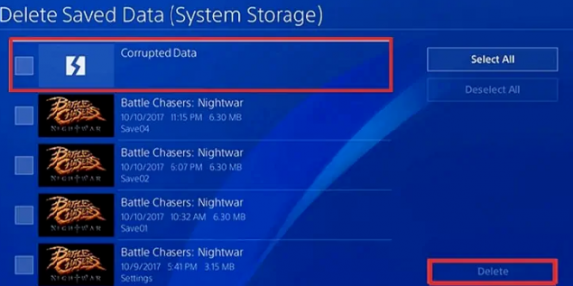
Eine andere Möglichkeit, das Problem zu beheben, besteht darin, die beschädigten Daten manuell auf der PS4-Konsole zu löschen.
Schritt 1: Gehen Sie auf der PS4-Konsole zu „Einstellungen“ und dann zu „Systemspeicherverwaltung“.
Schritt 2: Suchen und gehen Sie zu „Gespeicherte Daten“ und wählen Sie „Media Player“
Schritt 3: Suchen Sie im Ordner „Media Player“ nach gespeicherten Dateien „Beschädigte Daten“ und klicken Sie auf die Schaltfläche „Löschen“, um die gespeicherte beschädigte Datendatei zu löschen
Schritt 4: Wenn Sie fertig sind, verlassen Sie die Einstellungen und prüfen Sie, ob das Problem behoben ist.
Methode 3: Initialisieren Sie die PS4-Konsole
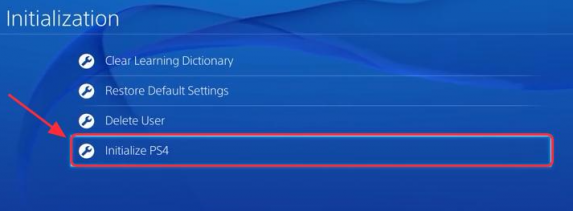
Eine andere Möglichkeit, das Problem zu beheben, besteht darin, Ihre PS4-Konsole zu initialisieren, um Ihre Systemeinstellungen auf die Standardwerte zurückzusetzen, indem Sie alle im Systemspeicher gespeicherten Daten löschen.
Schritt 1: Schließen Sie im abgesicherten Modus der PS4 den DualShock 4 Controller über USB an und drücken Sie die „PS Home“-Taste, um den Controller einzuschalten
Schritt 2: Wählen Sie „Initialisierung“ und klicken Sie auf „PS4 initialisieren – Systemsoftware neu installieren“ und wählen Sie „Schnell“.
Methode 4: Heruntergeladene PS4-Dateien löschen und erneut herunterladen
Sie können auch versuchen, das Problem zu beheben, indem Sie die ursprünglich heruntergeladenen Dateien auf PS4 löschen und erneut herunterladen.
Schritt 1: Gehen Sie auf PS4 zu „Benachrichtigungen“ und gehen Sie zu „Downloads“ und wählen Sie den Inhalt aus
Schritt 2: Klicken Sie auf dem Controller auf die Schaltfläche „Optionen“, um den heruntergeladenen Inhalt zu löschen, laden Sie die Dateien erneut herunter und prüfen Sie, ob das Problem behoben ist.
Methode 5: Interne PS4-Festplatte formatieren
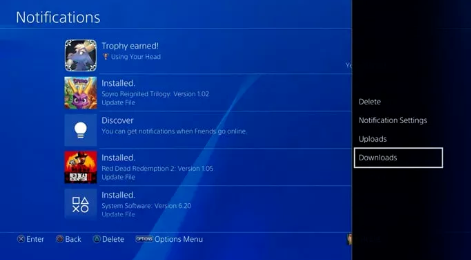
Beschädigung der Festplatte in PS4 könnte ein Grund für das Problem sein. Sie können das Problem beheben, indem Sie die interne PS4-Festplatte formatieren.
Schritt 1: Verbinden Sie Ihre PS4-Konsole über zwei SATA-Kabel oder ein externes USB-Festplattengehäuse mit dem PC/Laptop
Schritt 2: Wenn Ihr PC es erkennt, führen Sie eine vollständige Formatierung der PS-Festplatte durch, um das Problem zu beheben. Wenn Sie fertig sind, starten Sie Ihre PS4 neu und prüfen Sie, ob das Problem behoben ist.
Methode 6: Stellen Sie die PS4-Lizenz wieder her
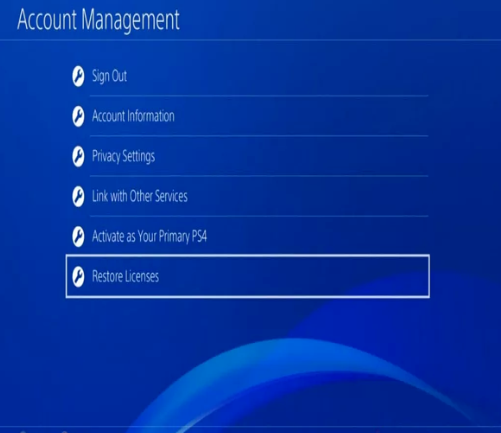
Dieses Problem kann aufgrund einer beschädigten Lizenz auftreten oder es wird nicht mehr mit dem Konto synchronisiert. Sie können das Problem beheben, indem Sie die PS4-Lizenz wiederherstellen.
Schritt 1: Öffnen Sie PS4 und gehen Sie zu „Einstellungen > Kontoverwaltung > Lizenz wiederherstellen“.
Schritt 2: Warten Sie, bis der Vorgang abgeschlossen ist, und überprüfen Sie anschließend, ob das Problem behoben ist.
Methode 7: Alternative Korrekturen
Wenn Sie das Problem mit den oben genannten Methoden nicht beheben können, können Sie die folgenden Schritte zur Behebung ausprobieren.
Schritt 1: Gehen Sie zum Startbildschirm, markieren Sie die Spielanwendung und klicken Sie auf „Optionen“ und wählen Sie „Nach Updates suchen“, wenn der Fehler mit dem Spiel-Patch auftritt.
Schritt 2: Gehen Sie im PS Store zu „Bibliothek“ und wählen Sie die Anwendung aus, um die Datei herunterzuladen, wenn der Fehler bei einem Spiel aus dem PS Store liegt
Methode 8: Wenden Sie sich an den offiziellen PlayStation-Support
Wenn die oben genannten Schritte bei Ihnen nicht funktioniert haben, können Sie sich über die Seite „https://www.playstation.com/en-us/support/system-updates/ps4/“ an den offiziellen PlayStation-Support wenden und ihm Ihr Problem melden , und fragen Sie nach der Lösung. Ich hoffe, Ihr Problem wird von einem offiziellen PlayStation-Supportmitarbeiter gelöst.
Fazit
Ich hoffe, dieser Beitrag hat Ihnen geholfen, wie Sie beschädigte PS4-Daten und Datenbankfehler auf einfache Weise beheben können. Diese Methoden können leicht von allen Benutzern angewendet werden, die mit denselben konfrontiert sind. Das ist alles. Für Anregungen oder Fragen schreiben Sie bitte in das Kommentarfeld unten.